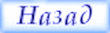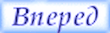|
|
|
Учебное пособие OpenOffice Calc - Электронные таблицыПечатьOpenOffice.org Calc предлагает мощную и чрезвычайно конфигурируемую систему печати. Для вывода или не вывода на печать можно выбирать много различных деталей. Можно устанавливать порядок печати листов и их размер. Можно выбирать для печати на всех страницах особые строки или столбцы, или определять диапазон печатаемых листов. Печать электронных таблицДля вывода на печать или в файл электронной таблицы выполните команду Файл > Печать. Открывающееся диалоговое окно Печать позволяет изменить настройки принтера. Здесь можно быстро определить, что печатать: весь документ, отдельные листы или группу выбранных ячеек. В этом окне также можно определить количество копий, необходимость упорядочения копий. Чтобы начать печать, нажмите кнопку OK.
Параметры печатиПараметры печати можно устанавливать либо только для текущего документа, либо для всех электронных таблиц. Для установки параметров для текущего документа в диалоговом окне Печать нажмите кнопку Параметры в левом нижнем углу окна. Для постоянной установки параметров выполните Сервис > Параметры > OpenOffice.org Calc > Печать. Диалоговые окна для обоих случаев очень похожи. Выбор области печатиДля печати можно выбрать один или более листов. Это может быть полезным, если имеется большая электронная таблица с множеством листов, а на печать необходимо вывести только некоторые из них. В качестве примера можно привести бухгалтерские данные о расходах за определенный период времени, когда для каждого месяца года используется один лист. Если необходимо распечатать только лист для ноября, то следует выполнить следующие действия.
Настройка области печатиПечать строк или столбцов на каждой страницеЕсли лист будет распечатываться на нескольких страницах, то можно настроить печать так, чтобы определенные строки или столбцы повторялись на каждой печатной странице. В качестве примера, рассмотрим необходимость печати на всех страницах двух верхних строк листа, а также столбца A:
Определение диапазона печатиЭтот параметр используется для изменения или определения диапазона печати. Это может быть полезным для больших электронных таблиц, если для них необходимо распечатать только ряд специфических данных. Для определения диапазона печати:
На экране появятся линии разрыва страницы.
Расширение диапазона печатиПосле определения диапазона печати в него можно добавить дополнительные ячейки. Это позволит распечатывать несколько несмежных областей одного и того же листа, а не весь лист. После определения диапазона печати:
Удаление диапазона печатиИногда необходимо удалить определенный ранее диапазон печати, например, если позднее надо распечатать лист полностью. Для удаления диапазона печати выполните команду Формат > Области печати > Очистить диапазон печати По этой команде будут удалены все диапазоны печати листа. После удаления диапазона печати на экране появятся линии стандартных разрывов страницы.
|
|
|